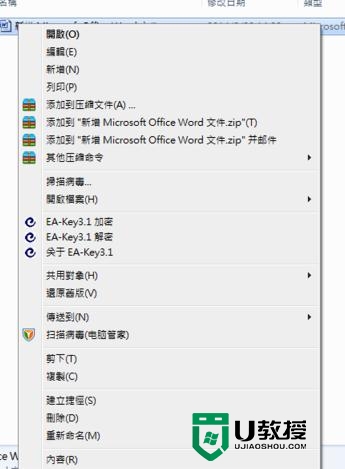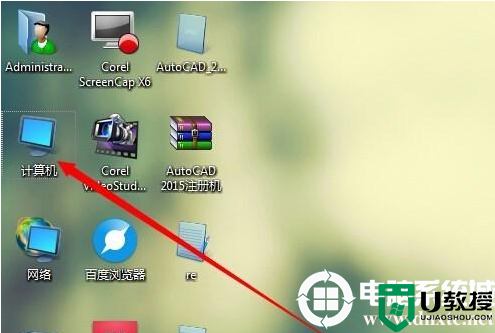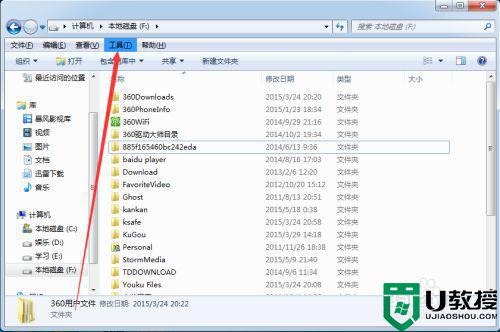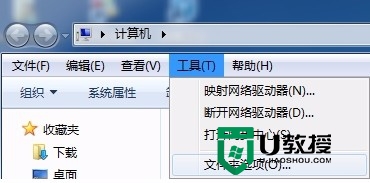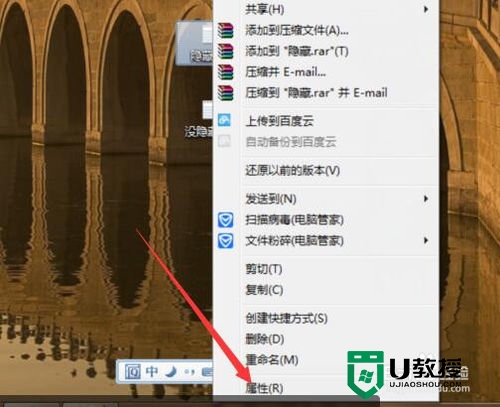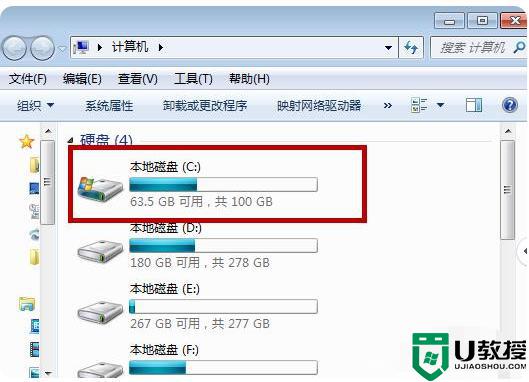xp电脑的隐藏文件怎么看,xp查看隐藏文件方法
时间:2016-06-18作者:ujiaoshou
xp电脑上的一些重要文件我们可以通过设置将他们隐藏起来,只是这些被隐藏的文件要怎么再显示出来?以下教程就跟大家分享xp电脑的隐藏文件怎么看,有需要的用户可以看看。
xp查看隐藏文件方法:
1、首选看一下我G盘内的文件;
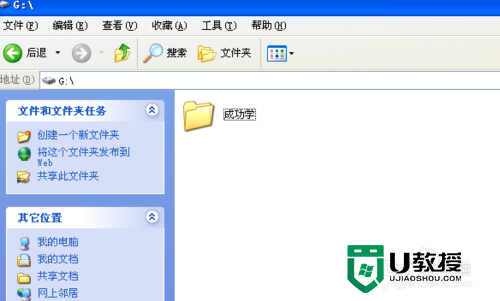
2、点击左下角的【开始】,我们会看到【控制面板】;
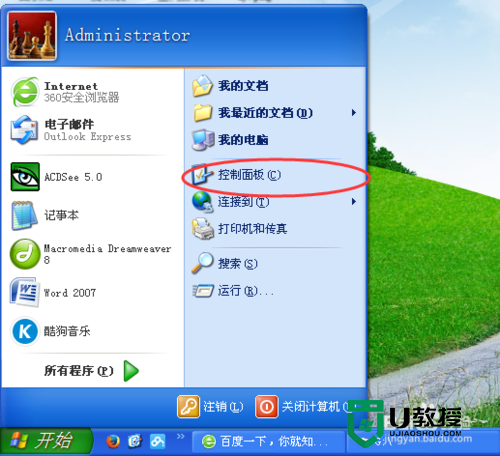
3、在控制面板中,找到文件夹这个选项双击打开;
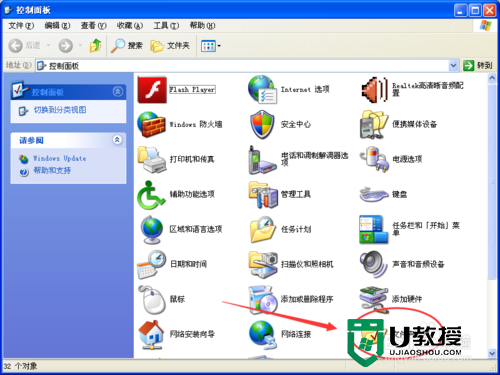
4、在文件夹选项中点击“查看”;
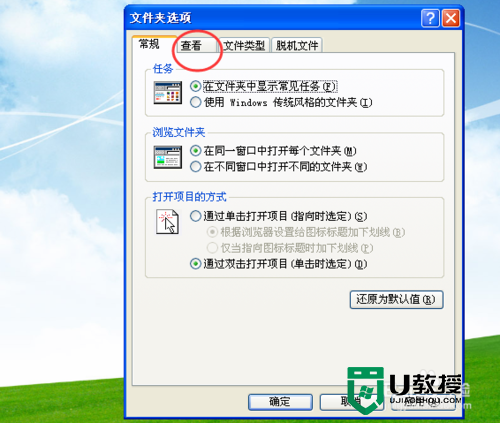
5、拖动上下滚动条,找到如图所示【隐藏文件和文件夹】这项,选中“显示所有文件和文件夹”;
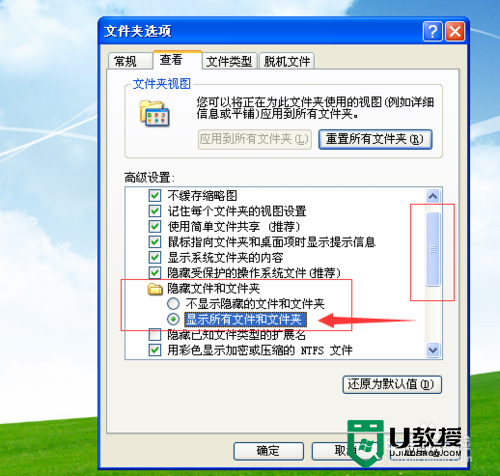
6、点击确认后再看一下我的G盘,这个模糊就是隐藏的文件夹。
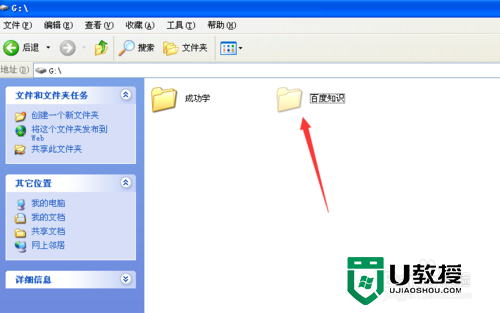
现在大家知道xp电脑的隐藏文件怎么看了吧,还有其他xp系统的问题,或者想了解u盘装系统的问题都可以上u教授官网查看。